怎么设置麦克风音量的大小
1.首先打开电脑,之后点击开始按钮;
2.点击设置;
3.进入设置后,点击系统;
4.然后点击声音;
5.在右面的界面中点击声音控制面板;
6.点击录制,然后点击麦克风阵列,再点击属性;
7.接着点击级别,最后就可以将麦克风阵列和麦克风加强的开关都朝右滑动并且加大声音,再点击确定就设置完成了。
怎么调麦克风音量
麦克风音量的调整方法取决于所使用的设备和操作系统。一般情况下,您可以按照以下步骤进行操作:
1. 打开音频设置
打开设备的音频设置,方法因设备不同而异。例如,在Windows系统中,您可以在任务栏上单击音量图标,并选择“音量设置”,在macOS系统中,单击菜单栏上的音量图标,选择“音频设置”,在iOS和Android系统中,请进入“设置”-“声音”。
2. 找到麦克风设置
在音频设置中,找到麦克风选项,可以选择“录制”、“输入”或“麦克风”等。
3. 调整麦克风音量
在麦克风选项中,可以调整麦克风音量的大小,具体的选项和控件也因设备和操作系统而异。您可以拖动音量滑块或选择预设选项来调整麦克风音量。
4. 测试麦克风
在调整麦克风音量后,需要测试麦克风是否正常工作。可以打开录音软件或音频调试工具,录制一段音频并播放出来来测试。
需要注意的是,不同麦克风具有不同的音量灵敏度,您可以根据实际情况适当调整音量。同时,也要注意环境噪声和反馈问题,以获得高质量的音频效果。
电脑摄像头怎么调声音
电脑摄像头调声音方法如下
打开控制面板,找到声音,点击进入。
2
因为我们要调节的是麦克风,所以选择录制。
3
进入后,会出现麦克风的几个选项,一般会包括面板前面和后面两个3.5mm的插口。
4
双击进入要设置的麦克风选项,我使用的前置面板耳机的麦克风,先看一下选项是如何的,如果是立于桌上的麦克风,就选择已使用的彩色的麦克风。
5
选择级别,看看有没有选项没有勾上的,或者滑块没有滑开的。
6
如果没有,我们就重新设置一下向导。在声音左下角有个配置,点击进入。
7
选择设备模式,点击进入设置向导。
8
按照向导一步步直到完成。
9
检查是否有声音。如果没有,有可能是插孔问题,也有可能是设备问题。
换一个可以录音的正常设备,看是否能够使用,如果能够使用,证明设备本身有问题,那就进行退换货流程。
10
如果换一个正常的设备,也不能使用,有可能是面板的插孔有问题,可以在前后两个面板都试一下。
戴尔笔记本麦克风声音小怎么办
戴尔笔记本麦克风声音特别小是可以调一下的。
麦克风设置:右下角的小喇叭 右键 录音设备在录制里把现有麦克风调成默认设备。
然后双击麦克风或点属性 在级别里可以调麦克风的音量大小,根据需要调节音量就可以了,在麦克风加强(这个适当调节,调大有些电脑会有电流声的)在增强里选上噪音抑制和回声消除。
在侦听里选上侦听此设备,就可以听到自己的声音(这个正常用不要选,有些电脑选上会卡音或有噪音)。
Win10电脑麦克风音量怎么调
首先,在电脑任务栏的右侧找到喇叭图标,点击鼠标左键选中。
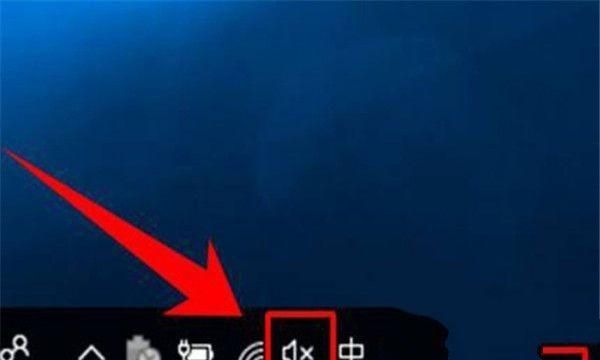
选中喇叭图标后,点击塑标右键,这时可以看到一个右键菜单,在菜单中点击选择【录音设备】。
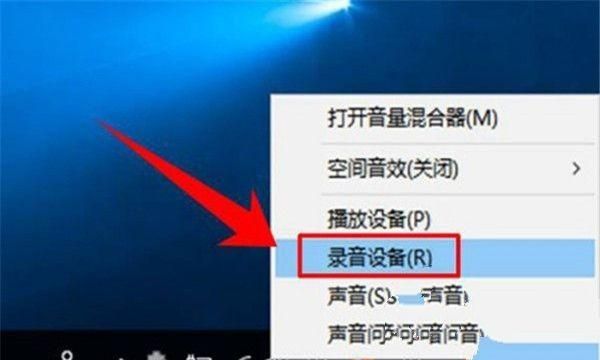
这时就进入到了录音设备的设置界面了,进入界面后在图示位置选中【麦克风】,然后点击鼠标右键,在右键菜单中选择【属性】。
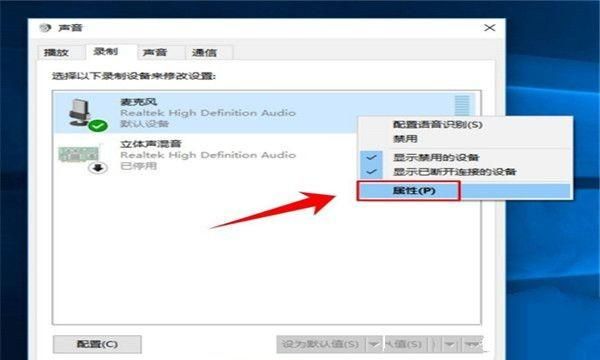
进入到麦克的属性页面后,在最上方的选项卡中点击选择【自定义】。
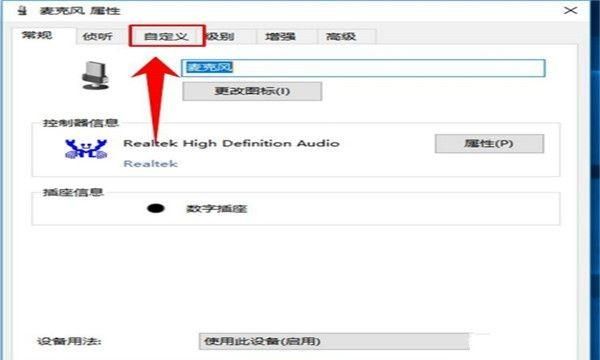
进入自定义选项卡后,在其下方勾线【麦克风加强】。
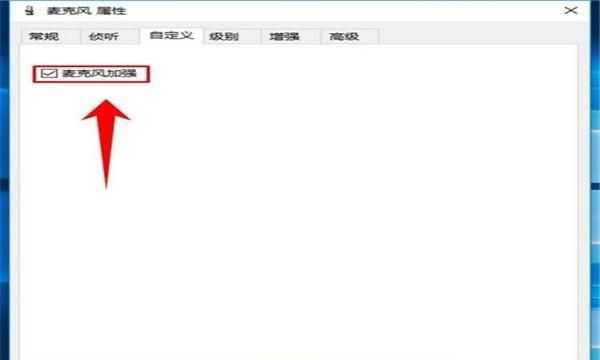
然后再在上方点击选项卡【级别】,然后在图示位置调节滑块的位置,从而实现麦克风音量大小的调节。
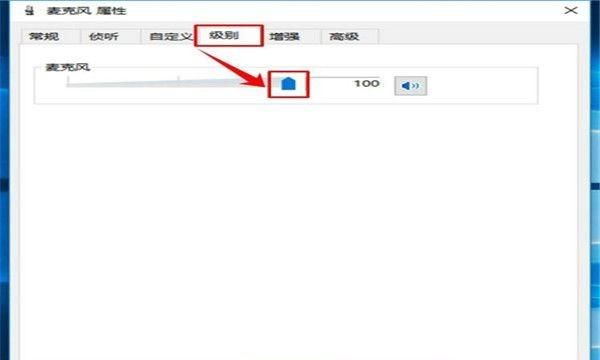
接着,在最上方的选项卡中选择高级,然后点击图示位置的下拉箭头,在下拉列表中选择音质种类,最后点击窗口下方的【确定】按钮,完成设置。
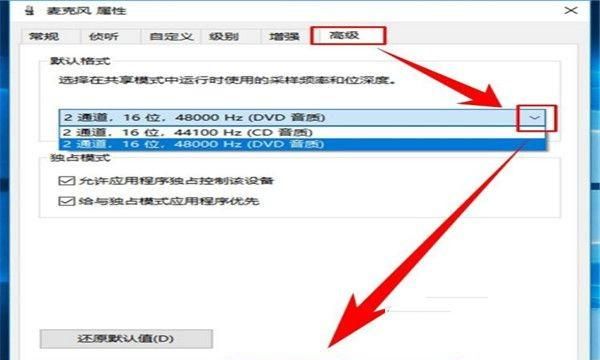
版权声明:本文来自用户投稿,不代表【匆匆网】立场,本平台所发表的文章、图片属于原权利人所有,因客观原因,或会存在不当使用的情况,非恶意侵犯原权利人相关权益,敬请相关权利人谅解并与我们联系(邮箱:dandanxi6@qq.com)我们将及时处理,共同维护良好的网络创作环境。









